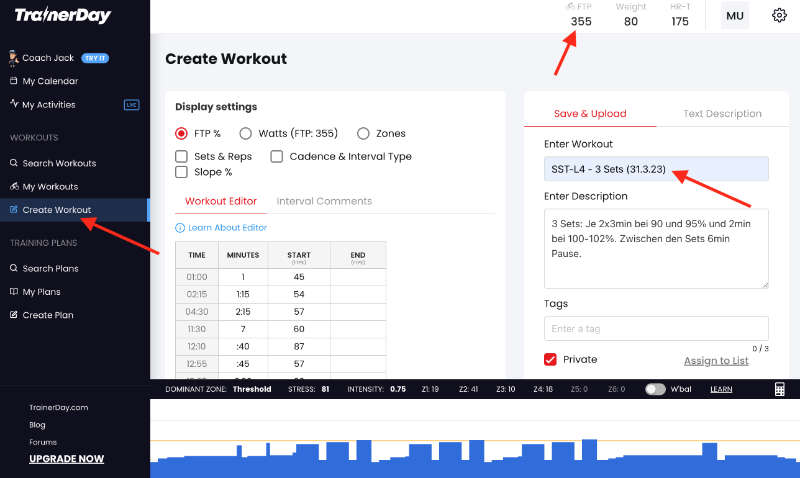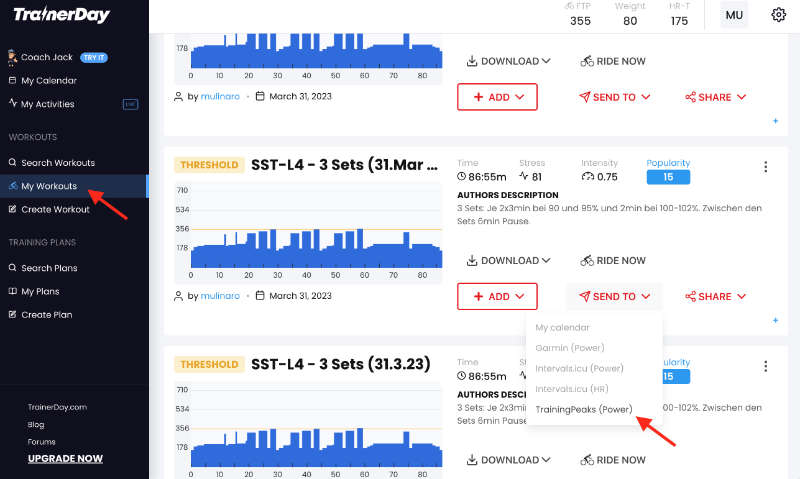Wie kann man das Training der App möglichst simpel auf Zwift abtrainieren? Am besten per ERG-Modus?
Diese Frage erreicht uns, seitdem wir die App gelauncht haben sehr oft!
Auch wenn ich persönlich nicht der allergrößte Freund des ERG.Modus bin, zeige ich euch wie du sehr leicht die Einheit auf der Rolle per ERG-Modus abtrainieren kannst.
Hierfür haben wir ein neues Tool – geht wirklich kinderleicht damit.
- je Training beträgt der Sync-Aufwand nur ca. 1-2 min.
Also absolut vertretbar.
Leider nicht komplett automatisch, aber ca. 1-2 min. im laufenden Betrieb sind voll okay!
Eine kurze Erklärung, warum wir die Einheiten noch nicht automatisiert mit Zwift (über TrainingPeaks) synchronisieren können:
TrainingPeaks API
Simple Erklärung, wir waren einfach etwas spät dran!
Im Spätsommer/Herbst 2022 hatte TrainingPeaks aus unbekannten Gründen seine API vorübergehend „geschlossen“ und vorerst keine neuen Services & Partner (wie zB uns) mehr zugelassen.
Leider bad timing in unserem Fall.
Wir sind zwar in losen Gesprächen mit TrainingPeaks und drängen drauf, wie viele andere Anbieter von Trainingsdienstleistungen den Zugang zur API zu bekommen, wann das mal klappen wird, ist aktuell leider noch ungewiss.
Sehr gute (Desktop) Lösung: Trainerday
Aber, absolut kein Grund den Kopf und die Beine hängen zu lassen…
…mit dieser gratis Lösung (Trainingday) – der Aufwand ist wirklich minimal – für jeden machbar!
Ich habe das Ganze heute mal selbst im Praxistest durchlaufen (alle Details siehe meine Fahrt dazu auf Strava!)
(ihr wisst, ich trainiere selbst immer frei auf der Rolle und nicht per ERG Modus) und zeige dir in dieser knackigen Anleitung…
… wie du unsere sehr hochwertigen Trainingseinheiten bequem per ERG-Modus abtrainieren kannst!
Anleitung – so kannst du die App-Trainings easy auf Zwift abtrainieren!
#1 Einmaliges Einrichten von Trainerday.com mit TrainingPeaks!
- registriere dich gratis auf trainerday.com (am besten am Laptop, PC)
- auf keinen Fall irgendeinen einen zahlungspflichtigen Plan bestellen bei trainerday.com
- nach der Registrierung und im eingeloggten Zustand klicke bitte oben re. auf das „Zahnrad“ und dann auf „Profile Settings„
- nun ist es SEHR SEHR wichtig, dass du deine korrekte FTP hinterlegst (wie auch eh in unserer App und später auch bei TrainingPeaks und Zwift), damit auf Zwift nachher die richtigen Wattwerte ankommen
- trage deine FTP ein bei „Cycling FTP„
- gerne noch dein Gewicht und deine Schwellen-HF (wenn du nicht per Powermeter trainierst)
- nun verbindest du Trainerday mit deinem TrainingPeaks Account (über TrainingPeaks können all deine Workouts zu u.a. Zwift, Wahoo etc. geschickt werden)
- klicke wieder re. oben auf das Zahnrad und dann auf „Apps and Devices“
- trage nun bei TrainingPeaks die erforderlichen Daten ein und stelle die Verbindung mit TrainingPeaks her
So, das wäre nun auch schon der einmalig größte Schritt – die Einrichtung sollte in unter 5 min. geklappt haben :-)
Im 2. Schritt zeige ich dir nun (am Beispiel meines iPhones und Macbooks) wie du das Zwift Workout von unserer App zu deinem Laptop/PC schickst, dort simpel in Trainerday hochlädst und an TrainingPeaks beamst…
Sollte in gut 1 min. erledigt sein :-)
#2 Lade das App Workout in Trainerday hoch und schicke es an TrainingPeaks
- am simpelsten ist es aus meiner Sicht, wenn du das Workout (.zwo) beim iPhone per Airdrop (Bluetooth aktiviert) an dein Apple Macbook schickst
- du kannst dir das Workout aus unserer Coaching App aber auch per WhatsApp, Email, und die gängigen Cloudservices (Drive, Dropbox) schicken
- das Workout liegt nun „auf“ deinem Laptop/PC oder in deiner Cloud als .zwo Datei
- klicke nun in Trainerday (auf PC, Laptop; nicht per Mobile App) in die linke Spalte auf „Create Workout„
- im re. Bereich siehst du „Create a workout from ZWO, ERG or MRC“
- klicke hier auf „zwo„
- nun wählst du das eben übermittelte .zwo App-Workout aus und lädst es in Trainerday hoch
- oben beim Titel (Enter Workout) würde ich noch das heutige Datum in Klammern dahinter setzen, damit du es in Zwift easy sehen/zuordnen kannst
- ich würde den Private Haken deaktivieren (kannst vermutlich auch aktiviert lassen)
- jetzt siehst du in Trainerday das Workout unter „My Workouts“
- klicke beim Workout auf „Send To“ > wähle hier TrainingPeaks aus
That’s it :-)
Wenn du vorab deinen TrainingPeaks Account mit Zwift verbunden hast (siehe auch diesen Blogpost) dann ist nun in genau dieser Sekunde dein Workout automatisch von TrainingPeaks zu Zwift geschickt worden.
#3 Das Workout in Zwift abtrainieren
- starte deine Zwift Anwendung (also die Anwendung mit der du auch auf der Rolle fährst; nicht die Companion App) einmal komplett neu
- logge dich bei Zwift ein und klicke im Home Screen oben re. auf das Workout Icon
- unter „Custom“ (bzw. Benutzerdefiniert auf Deutsch) findest du nun deine von TrainingPeaks übermittelten Workouts
- suche nun in der Liste nach dem eben gesynchten Workout (Tipp: Packe bei Trainerday das aktuelle Datum in den Titel, dann findest du es leichter)

Das war’s!
Du kannst dein Training nun bequem per ERG-Modus abtrainieren. Du kannst den ERG Modus aber auch deaktivieren und siehst nur die Intervall- und Zeitvorgaben…
Die fertig abtrainierte Einheit wird ja dann von Zwift zu Strava geschickt und von dort geht sie dann später per Sync in die App!
Viel Spaß damit!
Herzlichst,
Daniel

Erziele schneller Resultate:
– wir haben hunderte von Athleten im Coaching verbessert!
** Möchtest du auch schneller ans Ziel gelangen, dann schaue dir doch unser Coaching Angebot an – ab 109€ p.m. geht es los (zur Übersicht mit allen Details!)
Oder möchtest du vielleicht mal unsere NEUE Coaching App (iOS, Android) ausprobieren – hier sind die ersten 30 Tage komplett GRATIS (danach ab sehr fairen 14,99€ p.m.) **
Hier kannst du die App direkt in den Appstores herunterladen:
Apple Appstore (iOS) | Google Playstore (Android)
Titelfoto: Zwift.com